CAD偏移命令大家应该都不陌生,在绘制同心圆、平行线等平面对象时经常能用到,那你知道CAD中如何进行曲面偏移吗?浩辰CAD软件中提供了便捷的曲面偏移功能,主要用于创建与原始曲面相距指定距离的平行曲面。本文小编就给大家分享一下浩辰CAD软件中曲面偏移功能的使用技巧吧!
启动浩辰CAD,打开图纸文件,在功能区点击切换至【曲面】选项卡,在【创建】组中点击【偏移】按钮。如下图所示:

根据系统提示在图纸中选择要偏移的曲面或面域,确定好偏移对象后,系统提示:指定偏移距离或 [翻转方向(F)/两侧(B)/实体(S)/表达式(E)],此时可以设置单侧偏移或两侧偏移。如下图所示:

偏移时可以直接生成曲面,也可以选择生成实体。如下图所示:
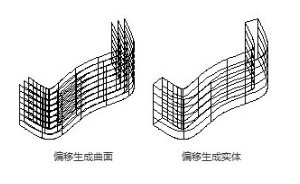
如果将NURBS创建(SURFACEMODELINGMODE)的值设置为1,那么曲面偏移后创建的将是NURBS曲面,而不是普通曲面。如下图所示:
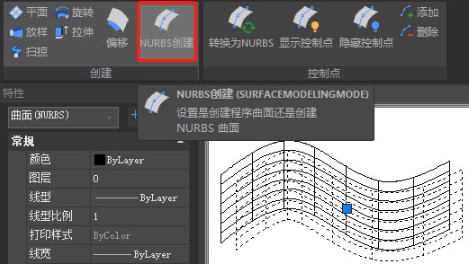
上述CAD教程小编给大家分享了浩辰CAD软件中曲面偏移功能的相关使用技巧,你学会了吗?后续的教程文章中小编将会给大家分享更多CAD实用技巧,对此感兴趣的设计师小伙伴们一定要持续关注浩辰CAD软件官网教程专区哦!
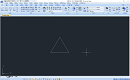
2023-03-15
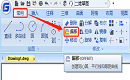
2023-02-02
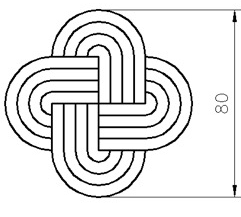
2019-11-18
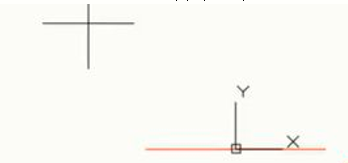
2019-11-18
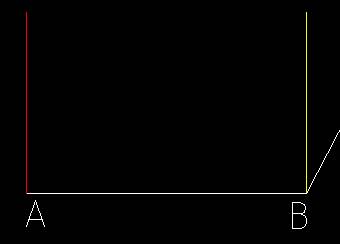
2019-10-31

2019-09-10

2019-06-16
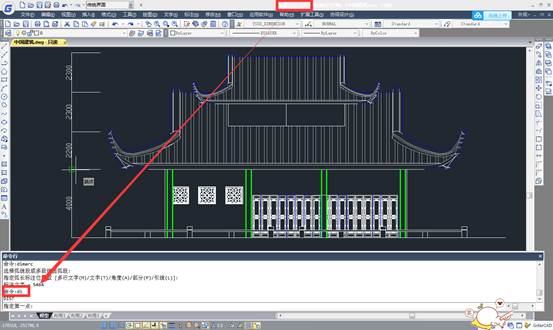
2019-06-04

2019-06-04

2019-06-04

2019-06-04
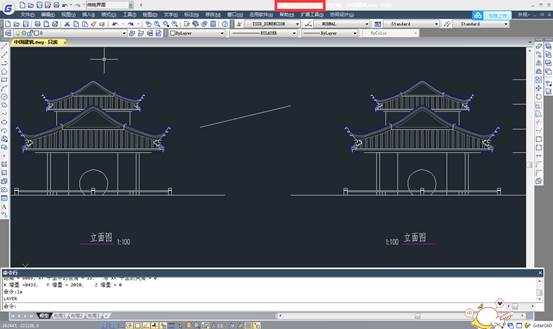
2019-06-04
